Dateien können in Gmail nicht angehängt werden? Mach das!
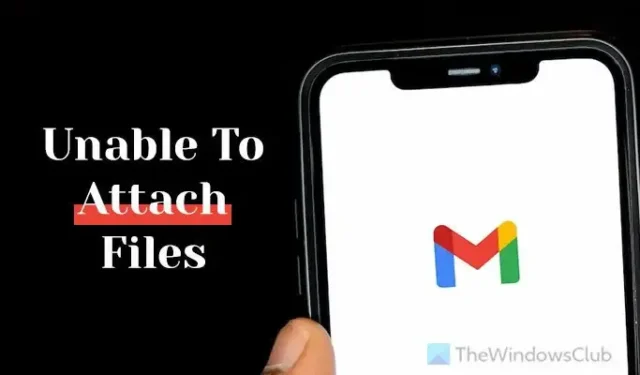
Wenn Sie in Gmail keine Dateien anhängen können , können Sie diese Lösungen durchgehen, um dieses Problem zu beheben. Es gibt unzählige Ursachen für diesen Fehler. Daher hängt die Lösung von der Situation ab, in der Sie sich befinden. Hier haben wir jedoch einige der häufigsten Gründe und Lösungen aufgeführt, damit Sie das Problem unabhängig vom Browser und Zustand beheben können.
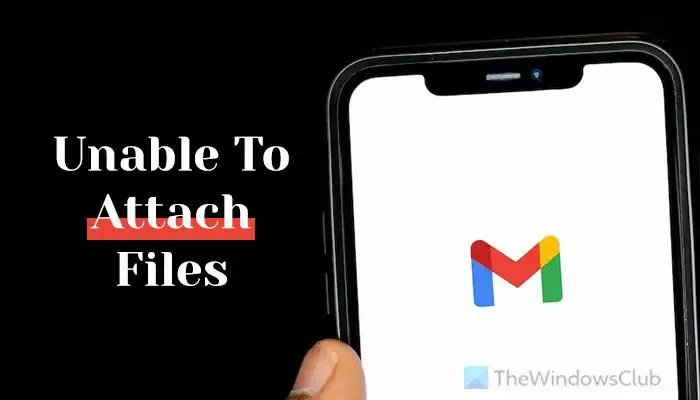
Bevor Sie beginnen, wird dringend empfohlen, zu prüfen, ob am Ende Probleme vorliegen oder nicht. Es gibt eine Schnittstelle namens Google Workspace Status Dashboard, die den aktuellen Status verschiedener von Google bereitgestellter Dienste anzeigt. Gehen Sie daher zu google.com/appsstatus , um zu überprüfen, ob Gmail aktiv ist oder nicht.
Es können keine Dateien in Gmail angehängt werden
Wenn Sie in Gmail keine Datei anhängen oder Anhänge senden können, verwenden Sie diese Arbeitsvorschläge, um Dateien über Gmail in einem beliebigen Browser anzuhängen oder hochzuladen und zu senden.
- Überprüfen Sie die Internetverbindung und die Upload-Geschwindigkeit
- Überprüfen Sie die Dateierweiterung
- Probieren Sie den Inkognito-Modus aus
- Überprüfen Sie die Dateigröße
- Überprüfen Sie den freien Speicherplatz in Gmail
- Probieren Sie einen anderen Browser aus
- Cache und Cookies löschen
- Deaktivieren Sie installierte Erweiterungen
Um mehr über diese Tipps und Tricks zu erfahren, lesen Sie weiter.
1]Überprüfen Sie die Internetverbindung und die Upload-Geschwindigkeit
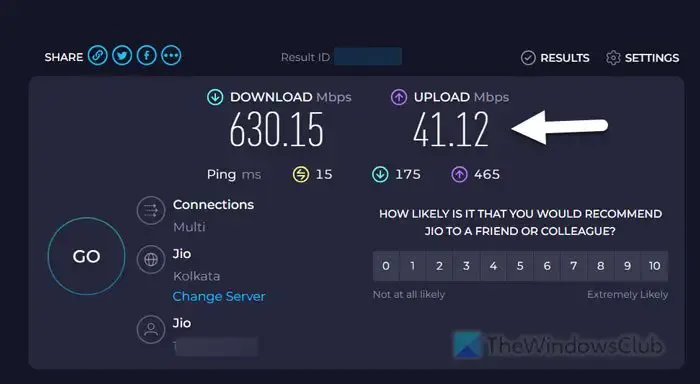
Dies ist das allererste, was Sie überprüfen müssen, wenn Sie keine Dateien hochladen und über Gmail senden können. Wenn Sie eine große Datei haben, aber keine gute Internetgeschwindigkeit haben, kann dieses Problem beim Hochladen auftreten. Manchmal verfügen Sie möglicherweise über eine gültige Internetverbindung, die Upload-Geschwindigkeit weist jedoch einige Probleme auf. In diesem Fall werden Sie immer noch mit dem gleichen Problem konfrontiert sein.
Aus diesem Grund wird empfohlen, die Upload-Geschwindigkeit zu überprüfen. Es gibt so viele Online- und Desktop-Apps, mit denen Sie die Upload- und Download-Geschwindigkeit im Internet überprüfen können . Speedtest.net ist jedoch eine der besten Optionen auf dem Markt. Befolgen Sie daher diese Schritte, um die Upload-Geschwindigkeit zu überprüfen:
- Öffnen Sie Ihren Browser und geben Sie speedtest.net in die Adressleiste ein.
- Klicken Sie auf die Schaltfläche „GO“ .
- Geben Sie ihm etwas Zeit, um die Geschwindigkeit zu überprüfen.
- Überprüfen Sie anschließend die UPLOAD- Geschwindigkeit.
Wenn das Ergebnis positiv ist, können Sie versuchen, Dateien hochzuladen. Wenn dies jedoch nicht der Fall ist, müssen Sie sich an Ihren ISP wenden.
2] Überprüfen Sie die Dateierweiterung
Gmail erlaubt Benutzern nicht, beliebige Dateitypen zu senden. Obwohl Sie Bilder, Dokumente, PDFs und Videos in Standardformaten senden können, können Sie keine anderen Dateien hochladen, z. apk,. lib,. Krug,. kpl,. vb,. sys usw. Solche Dateiformate werden von Gmail blockiert, um Ihr Konto vor möglichen Sicherheitsbedrohungen zu schützen. Zu Ihrer Information: Diese Dateitypen werden von Gmail blockiert:
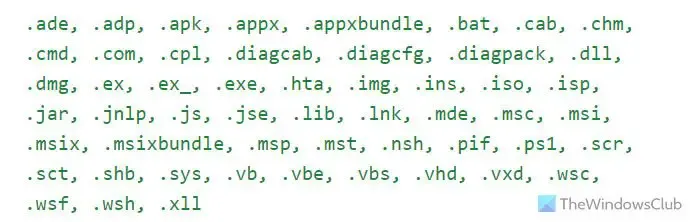
3] Probieren Sie den Inkognito-Modus aus
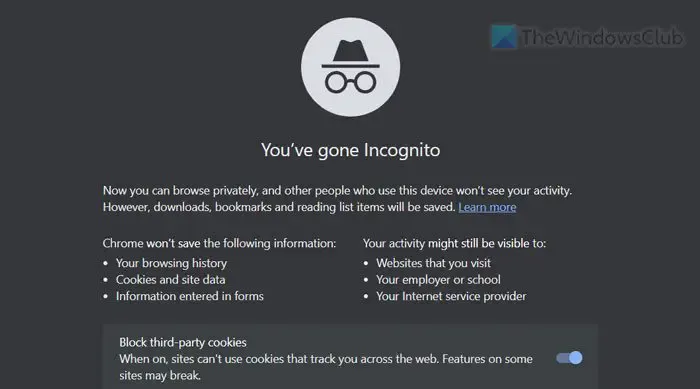
Manchmal kann es zu Problemen mit dem normalen Browsermodus kommen. Unabhängig davon, welchen Browser Sie verwenden, kann dieses Problem hin und wieder auftreten. Daher können Sie den Inkognito-Modus oder den privaten Browsermodus ausprobieren .
4] Überprüfen Sie die Dateigröße
Es ist eines der wichtigsten Dinge, die Sie beachten müssen. Gmail erlaubt Benutzern nicht, Dateien mit einer Größe von mehr als 25 MB zu senden. Wenn Sie also eine Datei haben, die größer als 25 MB ist, müssen Sie die Hilfe von Google Drive in Anspruch nehmen. Mit anderen Worten: Sie können die Datei auf Google Drive hochladen und einen Link zu dieser Datei an den Empfänger senden.
5] Überprüfen Sie den freien Speicherplatz in Gmail
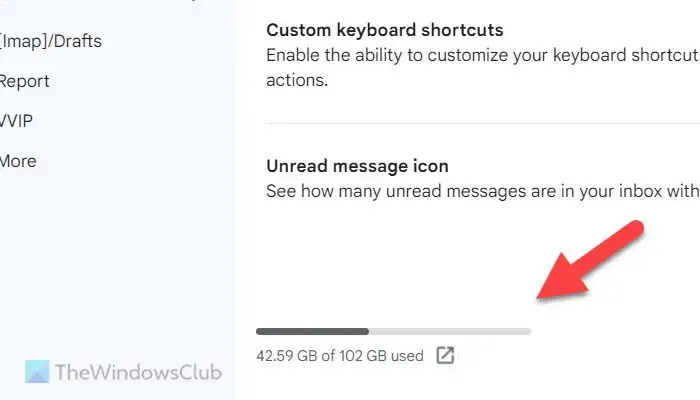
Wenn Sie eine Datei hochladen, um sie an jemanden zu senden, wird Ihr Gmail-Speicher belegt. Standardmäßig stellt Gmail 15 GB Speicherplatz kostenlos zur Verfügung. Wenn Sie es bereits verbraucht haben, können Sie keine E-Mails mehr senden oder empfangen. Es gibt zwei Möglichkeiten: Sie können einige E-Mails mit großen Anhängen löschen oder versuchen, Bilder und Videos aus Google Fotos zu löschen. Zweitens können Sie mehr Speicherplatz kaufen.
Um zu überprüfen, wie viel Speicherplatz noch in Ihrem Gmail-Konto vorhanden ist, gehen Sie folgendermaßen vor:
- Klicken Sie nach dem Öffnen von Gmail auf das Zahnradsymbol für die Einstellungen.
- Klicken Sie auf die Option Alle Einstellungen anzeigen .
- Wechseln Sie zur Registerkarte Erweitert .
- Die Speicherinformationen finden Sie unten.
Selbst wenn Sie bereits zuvor ein Google One-Abonnement erworben haben, kann dieses Problem immer noch auftreten, wenn der ausgegebene Speicherplatz aufgebraucht ist. An diesem Punkt müssen Sie mehr Speicher kaufen.
6] Probieren Sie einen anderen Browser aus
Wenn es Probleme mit Ihrem Browser gibt, kann es sein, dass Sie mit dem oben genannten Problem konfrontiert sind. Aus diesem Grund wird empfohlen, einen anderen Browser auszuprobieren. Dazu müssen Sie sich erneut bei Ihrem Gmail-Konto anmelden.
7] Cache und Cookies löschen
Wenn Sie Gmail normal in einem anderen Browser verwenden können, jedoch nicht im regulären Browser, ist es an der Zeit, den Cache und die Cookies zu löschen. Zunächst können Sie versuchen, die Websitedaten nur für Gmail zu löschen . Wenn es nicht hilft, müssen Sie den gesamten Cache und die Cookies des Browsers löschen.
8] Deaktivieren Sie installierte Erweiterungen
Browsererweiterungen helfen Ihnen, Ihr Erlebnis zu bereichern und Ihre Produktivität zu steigern, indem sie Dinge tun, die mit den Standardoptionen nicht möglich sind. Allerdings könnten einige Erweiterungen für diesen Fehler verantwortlich sein. Wenn Sie kürzlich eine neue Erweiterung installiert haben und das Problem danach aufgetreten ist, wird empfohlen, diese vorübergehend zu deaktivieren und zu prüfen, ob das Problem dadurch behoben wird oder nicht.
Wenn nicht, versuchen Sie, alle auf einmal zu deaktivieren, und überprüfen Sie das Gleiche. Wenn Sie Gmail nach der Deaktivierung normal verwenden können, aktivieren Sie jeweils eine Erweiterung, um die fehlerhafte Erweiterung zu finden.
Das ist alles! Ich hoffe, es hat dir geholfen.
Warum kann ich in Gmail keine Dateien anhängen?
Es kann zahlreiche Gründe geben, warum Sie in Gmail keine Dateien anhängen können. Von den Größenbeschränkungen über das Dateiformat oder die Erweiterung bis hin zu Cookies und Cache können all diese Dinge zu Problemen mit Ihrem Konto führen. Abgesehen davon können Sie beim Senden von E-Mails keine Dateien anhängen, wenn Sie nicht über den verfügbaren freien Speicherplatz in Ihrem Gmail-Konto verfügen.
Wie aktiviere ich Anhänge in Gmail?
Sie können Anhänge in Gmail nicht aktivieren oder deaktivieren. Die Anhangsfunktion ist bereits aktiv, wenn Sie Ihr Konto erstellen. Gmail bietet keine benutzerdefinierte Option zum Aktivieren oder Deaktivieren von Anhängen in Ihrem Konto. Jedes einzelne Konto kann Anhänge empfangen und senden, sofern Sie bestimmte Bedingungen erfüllen.



Schreibe einen Kommentar